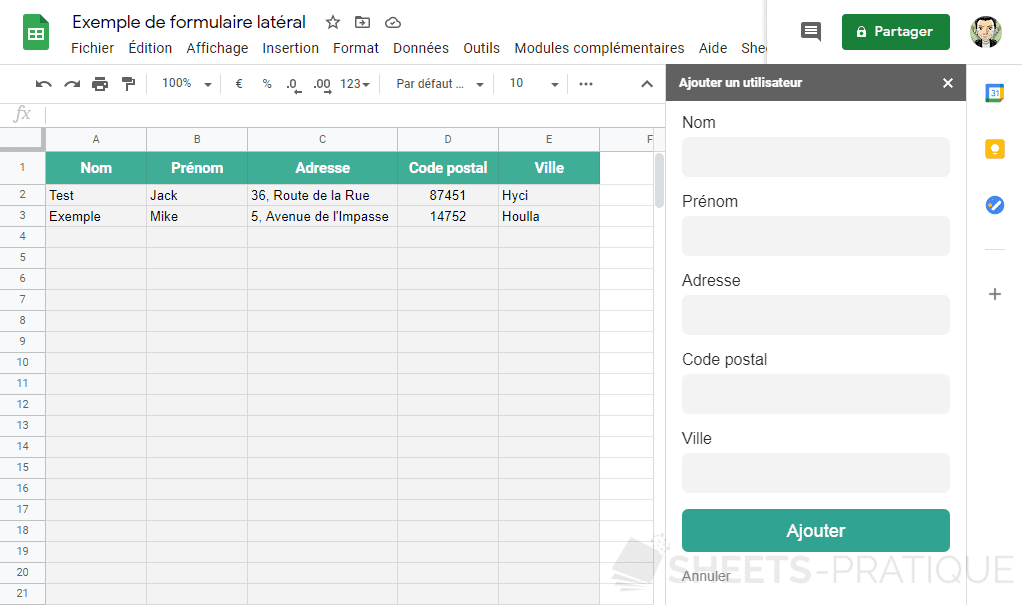Découvrez comment télécharger Google Sheets sur votre ordinateur, qu’il fonctionne sous Windows ou Mac. De son intégration avec Google Drive à ses alternatives comme Microsoft Excel, cet article offre un guide complet pour faire de Google Sheets votre outil de gestion de données et de feuilles de calcul.
Introduction : Le Monde des Feuilles de Calcul dans le Cloud
Télécharger des applications pour la gestion de données est devenu monnaie courante à l’ère du numérique. Alors que Microsoft Excel a longtemps été le standard en matière de feuilles de calcul, Google Sheets s’est taillé une place de choix grâce à sa simplicité et sa capacité à fonctionner en ligne. Dans cet article, nous explorerons les différentes méthodes pour télécharger Google Sheets sur différents types d’ordinateurs et systèmes d’exploitation.
Google Sheets : Qu’est-ce que c’est ?
Google Sheets fait partie de Google Workspace, anciennement connu sous le nom de G Suite, qui est une suite d’applications de productivité en ligne. En plus de Google Docs et Google Slides, Google Sheets permet aux utilisateurs de créer, de modifier et de gérer des fichiers de feuille de calcul directement dans leur navigateur.
« Google Sheets a transformé ma façon de gérer les données. Ce n’est plus seulement une alternative à Excel, c’est mon premier choix. » – Témoignage d’un utilisateur professionnel.
Pourquoi Opter pour Google Sheets ?
Il existe plusieurs raisons pour lesquelles vous pourriez préférer utiliser Google Sheets plutôt qu’une autre application de calcul. Premièrement, il s’agit d’un service en ligne, ce qui signifie que vous pouvez accéder à vos fichiers de n’importe où. Deuxièmement, il est intégré à Google Drive, ce qui facilite le partage de fichiers et la collaboration en temps réel.
« Le meilleur moyen de prédire l’avenir est de l’inventer. » – Alan Kay
Comment Télécharger Google Sheets pour Windows
Si vous utilisez un ordinateur fonctionnant sous Windows, il existe plusieurs méthodes pour télécharger Google Sheets :
- Via Google Chrome : Ouvrez Chrome, accédez à Google Sheets et utilisez l’option « Plus d’outils » pour créer un raccourci sur le bureau.
- Google Drive : Ouvrez Google Drive dans votre navigateur, accédez à Google Sheets et créez un raccourci.
- Applications Windows : Bien que Google Sheets soit principalement une application en ligne, il existe des applications tierces qui permettent d’utiliser Google Sheets comme une application native.
Google Sheets sur Mac et Android
Pour Mac
Si vous êtes sur Mac, l’accès à Google Sheets est également facilité par Google Chrome. Vous pouvez également utiliser Safari pour accéder au service en ligne.
Pour Android et iOS
Google Sheets est disponible sur Android et iOS sous forme d’application. Il suffit de se rendre dans le Google Play Store ou l’Apple App Store pour télécharger l’application.
Les Alternatives : Excel et Autres
Bien que Google Sheets soit une option puissante, il n’est pas le seul joueur sur le terrain. Microsoft Excel reste une alternative solide, surtout si vous avez besoin de fonctionnalités plus avancées. Cependant, Excel nécessite une licence Microsoft Office, ce qui peut être coûteux.
Le Futur de Google Sheets
Le développement constant et les mises à jour fréquentes font de Google Sheets une option de plus en plus attrayante pour la gestion de données et de fichiers. Grâce à son intégration avec Google Drive et d’autres applications Google, il est probable que Google Sheets continuera à croître en popularité et en fonctionnalités.
En résumé, télécharger Google Sheets sur votre ordinateur, que ce soit un PC ou un Mac, est un jeu d’enfant. L’application offre une multitude de fonctionnalités qui rendent la gestion de données à la fois simple et efficace. Alors, pourquoi attendre ? Plongez dans le monde des feuilles de calcul en ligne dès aujourd’hui !

FAQ sur le téléchargement de Google Sheets pour PC
Qu’est-ce que Google Sheets ?
Google Sheets est une application de feuilles de calcul en ligne qui fait partie de Google Workspace. Elle permet la création, la modification et le partage de fichiers de feuilles de calcul directement dans un navigateur web.
Comment puis-je télécharger Google Sheets pour Windows ?
Il n’est pas nécessaire de « télécharger » Google Sheets au sens traditionnel du terme puisque c’est une application en ligne. Vous pouvez y accéder via votre navigateur, généralement Google Chrome, et créer un raccourci sur votre bureau pour un accès plus rapide.
Est-il possible d’utiliser Google Sheets hors ligne ?
Oui, Google Sheets offre une fonctionnalité hors ligne. Vous devez activer cette option dans les paramètres de Google Drive pour pouvoir travailler sur vos fichiers même lorsque vous n’êtes pas connecté à Internet.
Google Sheets est-il disponible pour Mac ?
Oui, Google Sheets est accessible via le navigateur web sur Mac. Vous pouvez également télécharger l’application Google Drive pour Mac pour un accès plus facile à vos fichiers.
Y a-t-il une application Google Sheets pour Android et iOS ?
Oui, Google Sheets est disponible en tant qu’application mobile que vous pouvez télécharger depuis le Google Play Store pour Android et l’Apple App Store pour iOS.
Comment Google Sheets se compare-t-il à Microsoft Excel ?
Bien que les deux applications offrent des fonctionnalités de feuilles de calcul, Google Sheets a l’avantage d’être gratuit et de permettre une collaboration en temps réel. Microsoft Excel, en revanche, offre des fonctionnalités plus avancées mais nécessite une licence payante.
Quelles sont les principales fonctionnalités de Google Sheets ?
Google Sheets propose des fonctionnalités telles que la possibilité d’importer et d’exporter des fichiers Excel, des outils d’analyse de données, des graphiques, et une grande variété de formules de calcul. Il est également intégré à d’autres services Google comme Google Drive, ce qui facilite le partage et la collaboration.